얻다데이터 오류 순환 중복 검사일부 파일이나 폴더를 디스크 드라이브나 외장 하드 드라이브에 복사하는 동안?
순환 중복 검사데이터 검증에 사용되는 오류 감지 코드입니다.이 오류 메시지가 나타나면 파일이나 하드 드라이브에 문제가 있음을 의미합니다.
또한 이 오류는 Outlook에서 가끔 발생합니다. Outlook 도구가 이메일을 컴퓨터에 다운로드한 후 "데이터 오류 순환 중복 검사" 오류로 인해 다운로드한 메일을 볼 수 없습니다.이 문제는 개인 폴더 파일이 손상된 경우 발생할 수 있습니다.
내용
순환 중복 검사란 무엇입니까?
순환 중복 검사(CRC)디지털 네트워크 및 저장 장치에서 원본 데이터 데이터 확인 방법 또는 오류 감지 코드에 대한 우발적인 변경을 감지하는 데 일반적으로 사용됩니다.이순환 중복 검사오류는 레지스트리 손상, 파일 구성 오류, 하드 디스크 혼란, 정전 등과 같은 다양한 요인에 의해 발생합니다.이 오류는 파일 복사를 제한하고 하드 디스크에 액세스할 수 없도록 하며 초기화 중에 문제를 일으킵니다.여전히 유사한 문제가 발생하면 효과적인 솔루션을 사용하십시오.
순환 중복 검사 오류를 수정하는 방법
외장 하드 드라이브 또는 HDD 순환 중복 검사에서 데이터 오류가 발생하고(데이터가 복사되지 않고 드라이브에 액세스할 수 없음) 드라이브의 데이터가 중요하지 않은 경우 마우스 오른쪽 버튼을 클릭하고 드라이브를 포맷하기만 하면 됩니다.그러나 파일이 중요하다고 판단되면 먼저 EaseUs Data Recovery 또는 Wondershare Data Recovery 도구를 사용하여 오류에서 파일을 복구해야 합니다.
注意 : 벨로우즈 솔루션은 순환 중복 검사를 통해 모든 HDD, 외장 HDD 또는 USB 드라이브의 데이터 오류를 수정하는 데 적합합니다.
디스크 오류 검사 도구 실행
먼저 Windows 내장 유틸리티를 사용하여 시도하십시오.디스크 오류도구 확인오류 수정.
- 주기적 중복 검사를 계속 말하는 드라이브를 마우스 오른쪽 버튼으로 클릭하고,
- 도구 속성을 선택합니다.
- 그런 다음 아래 그림과 같이 "Error Checking"에서 Check Now를 클릭합니다.
- 그런 다음 "드라이브 스캔 및 복구"를 클릭하여 드라이브 오류를 확인하고 수정하십시오.
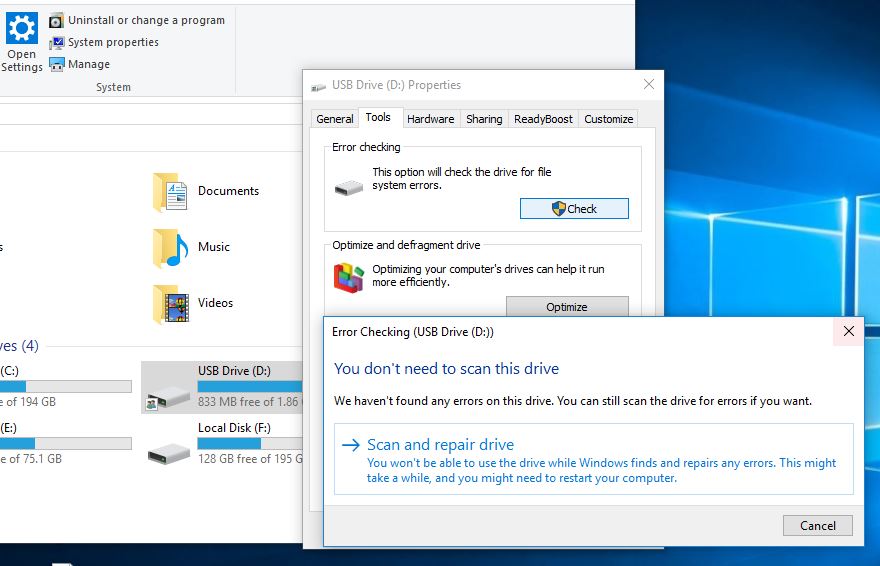
Windows 7 사용자인 경우 "파일 시스템 오류 자동 복구"를 선택한 다음 시작을 눌러 기본 검사를 수행하고 발견된 문제를 자동으로 복구합니다.
디스크 검사 유틸리티 실행
강력한 CHKDSK 명령과 기타 매개변수를 실행하여 chkdsk가 디스크 드라이브 오류를 확인하고 복구하도록 할 수도 있습니다.
- 먼저 관리자 권한으로 명령 프롬프트를 엽니다.
- 유형CHKDSK d: /F/R그리고 엔터를 누릅니다.
참고: 편지"디"스캔을 실행하려는 드라이브와 동일해야 합니다.
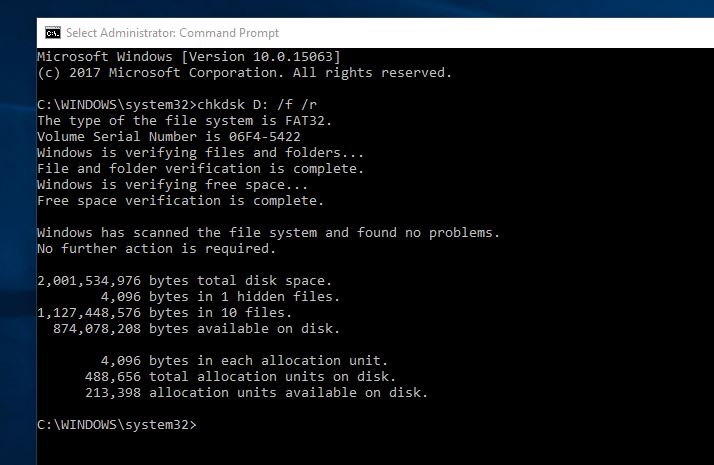
그런 다음 스캔이 완료될 때까지 기다립니다.완료되면 CHKDSK가 보고서를 표시합니다. 이제 컴퓨터를 다시 시작하여 모든 것을 다시 시작하십시오.
드라이브 문자 변경
데이터 오류 순환 중복 검사 문제가 시작된 것으로 확인되면 디스크 드라이브 문자를 변경한 후 이전 문자를 복원해 보세요.
- Windows + R을 누르고 입력하십시오.diskmgmt.msc,그때클릭결정.
- 그러면 "디스크 관리" 창이 열리며,
- 여기에서 문제가 있는 드라이브를 선택하고 마우스 오른쪽 버튼을 클릭합니다.
- 이제 드라이브 문자와 경로를 변경하도록 선택합니다.
- 변경 버튼을 클릭하고 이전 드라이브 문자를 복원한 다음 확인을 클릭합니다.
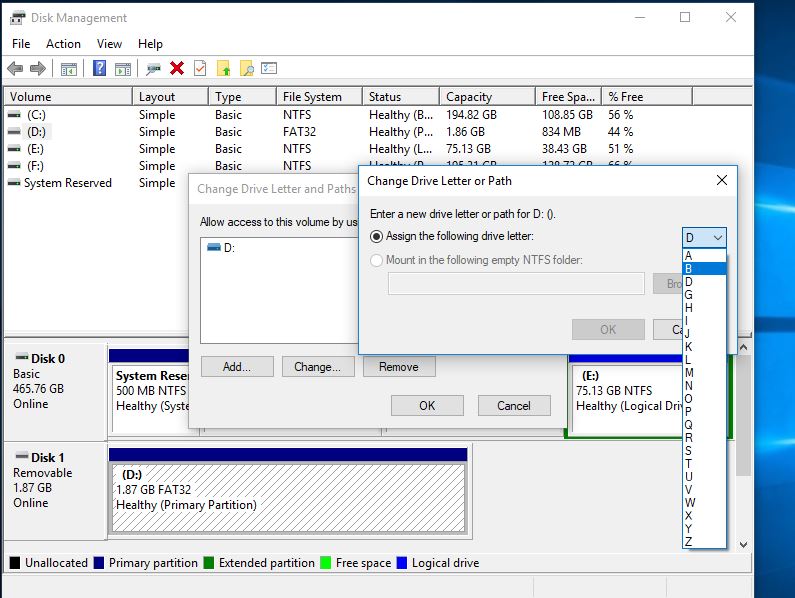
diskpart 도구 사용
참고: 시스템 드라이브(C: 드라이브)에 이 문제가 있는 경우 다음 단계를 수행하지 마십시오.문제를 해결하려면 컴퓨터 기술자나 HDD 지원팀에 문의하십시오. )
당신은 또한 사용할 수 있습니다Diskpart"데이터 오류(순환 중복 검사)" 오류 수정. (하드 드라이브 관리를 위한 강력한 도구) 명령 도구.注意 :단계이 단계를 수행하기 전에, 데이터를 삭제하고 주의를 기울이고백업 데이터.
- 관리자로 명령 프롬프트를 열고,
- 유형DISKPART, 그런 다음 ENTER를 누르고,
- 使用 목록 디스크사용 가능한 모든 장치를 식별하는 명령입니다.
- 그런 다음 입력목록 볼륨사용 가능한 모든 디스크 드라이브 문자를 나열합니다.
- 지금 입력볼륨 D를 선택(참고: D를 장치에 할당된 볼륨 번호로 교체) 해당 드라이브를 선택합니다.
- 그런 다음 입력황어 무리 드라이브를 청소하라는 명령입니다.
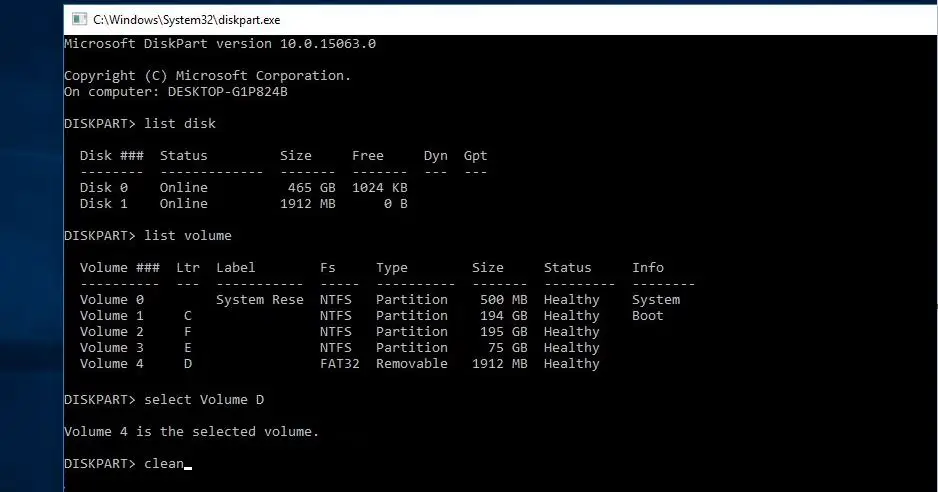
- 이제 당신은 사용할 것입니다파티션은 주 파티션 생성 명령새 파티션 생성 .
- 입력 명령 파티션 1을 선택 가장 최근에 추가된 파티션을 선택합니다.
- 그런 다음 명령을 입력하십시오 활성화새 파티션 활성화
- 다음 명령을 사용하십시오형식 FS = NTFS label = [새 드라이브에 문자를 빠르게 추가].(드라이브 포맷) 괄호 없이 명령어를 입력합니다.
- 유형할당 문자 = Y (Y를 장치에 할당하려는 문자로 바꿉니다).
드라이브 포맷
"모든" 솔루션이 작동하지 않는 경우에도 순환 중복 검사 오류가 발생하고 문제의 드라이브를 포맷해 보세요.注意 :드라이브를 포맷하면 모든 데이터가 지워지지만 데이터가 가장 중요하므로 전문 데이터 복구 도구를 사용하여 데이터를 복구할 수 있습니다.그리고 이 단계는 시스템 드라이브(C: 드라이브)에는 적용되지 않습니다.
드라이브를 포맷하고 관리자로 명령 프롬프트를 엽니다.
그런 다음 입력체재 D: / FS: NTFS,그런 다음 Enter 키를 누릅니다.
(참고: D:를 해당 하드 디스크의 문자로 바꾸십시오.)
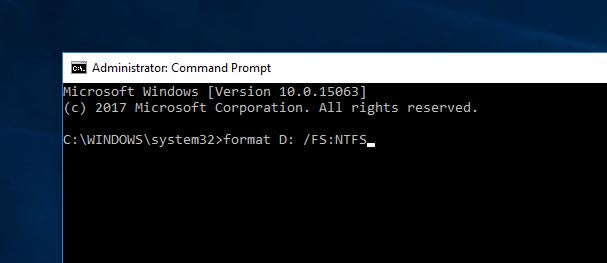
이는 모든 HDD, 외장 드라이브 또는 USB 드라이브의 데이터 오류 순환 중복 검사 문제를 해결하는 데 가장 적용 가능한 솔루션 중 일부입니다.위의 해결 방법을 적용한 후 디스크 드라이브가 정상적으로 작동하기를 바라며, 동일한 문제가 계속 발생한다면 제조업체에 디스크를 확인해야 할 때라고 생각합니다.
Outlook에서 데이터 오류가 발생했습니다(순환 중복 검사).
순환 중복성을 얻으려면 Outlook에서 오류를 확인하십시오.그런 다음 먼저 CHKDSK 유틸리티를 사용하여 드라이브 오류를 확인하고 손상된 시스템 파일을 복구하십시오.의 도움으로마이크로소프트의 지원 페이지,사용하다받은 편지함 복구 도구개인 저장 테이블(PST) 파일 복구 .

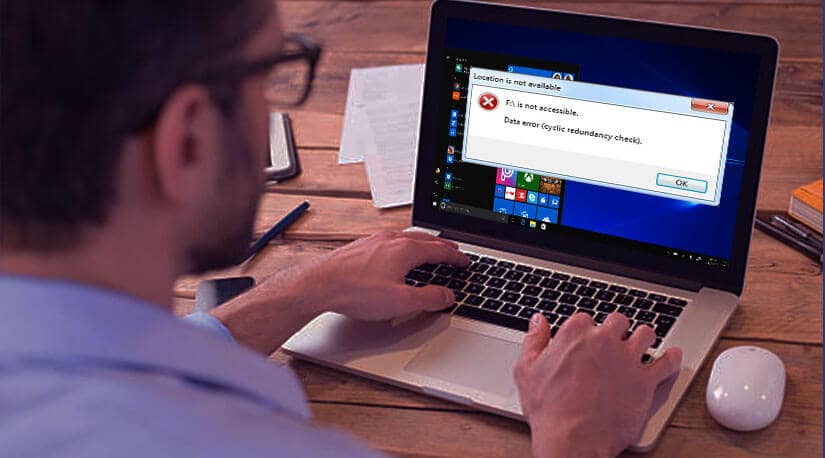
![[수정됨] Microsoft Store에서 앱 및 게임을 다운로드할 수 없음](https://oktechmasters.org/wp-content/uploads/2022/03/30606-Fix-Cant-Download-from-Microsoft-Store.jpg)
![[수정됨] Microsoft Store에서 앱을 다운로드하고 설치할 수 없음](https://oktechmasters.org/wp-content/uploads/2022/03/30555-Fix-Microsoft-Store-Not-Installing-Apps.jpg)
